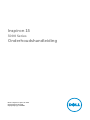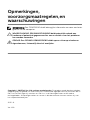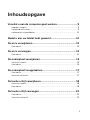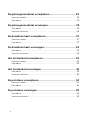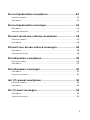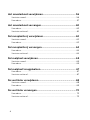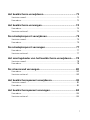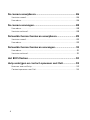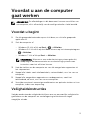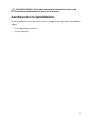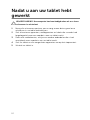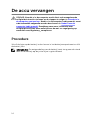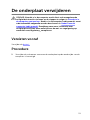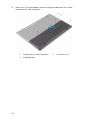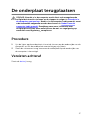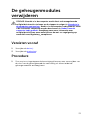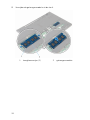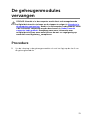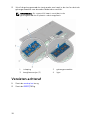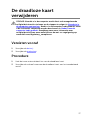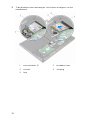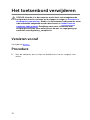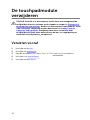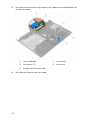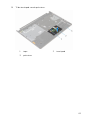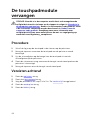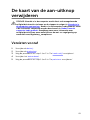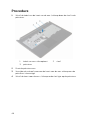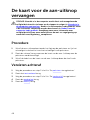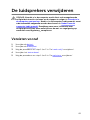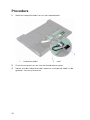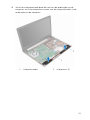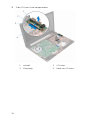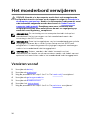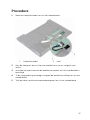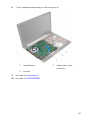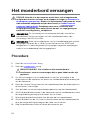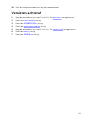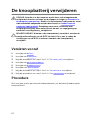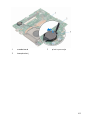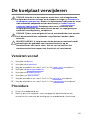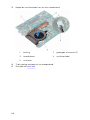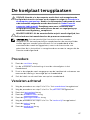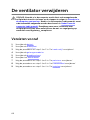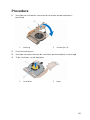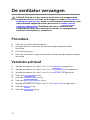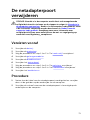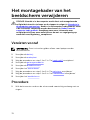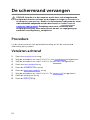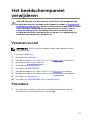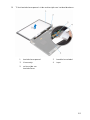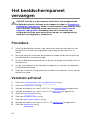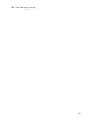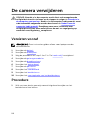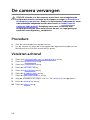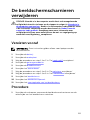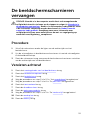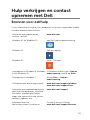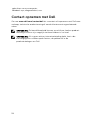Inspiron 15
3000 Series
Onderhoudshandleiding
Model computer: Inspiron 15–3559
Regelgevingsmodel: P47F
Regelgevingstype: P47F004

Opmerkingen,
voorzorgsmaatregelen,en
waarschuwingen
OPMERKING: Een OPMERKING duidt belangrijke informatie aan voor een beter
gebruik van de computer.
WAARSCHUWING: EEN WAARSCHUWING duidt potentiële schade aan
hardware of potentieel gegevensverlies aan en vertelt u hoe het probleem
kan worden vermeden.
GEVAAR: Een GEVAAR-KENNISGEVING duidt op een risico op schade aan
eigendommen, lichamelijk letsel of overlijden.
Copyright © 2015 Dell Inc. Alle rechten voorbehouden. Dit product wordt beschermd door
wetgeving op het gebied van auteursrecht en intellectueel eigendom binnen en buiten de VS.
Dell
™
en het Dell-logo zijn merken van Dell Inc. in de Verenigde Staten en/of andere
rechtsgebieden. Alle overige merken en namen in dit documenten kunnen merken zijn van
hun respectieve bedrijven.
2015–11
Ver. A00

Inhoudsopgave
Voordat u aan de computer gaat werken............................... 9
Voordat u begint ............................................................................................... 9
Veiligheidsinstructies......................................................................................... 9
Aanbevolen hulpmiddelen............................................................................... 11
Nadat u aan uw tablet hebt gewerkt......................................12
De accu verwijderen..................................................................13
Procedure.........................................................................................................13
De accu vervangen....................................................................14
Procedure.........................................................................................................14
De onderplaat verwijderen...................................................... 15
Vereisten vooraf............................................................................................... 15
Procedure.........................................................................................................15
De onderplaat terugplaatsen...................................................17
Procedure......................................................................................................... 17
Vereisten achteraf............................................................................................ 17
De harde schijf verwijderen.....................................................18
Vereisten vooraf............................................................................................... 18
Procedure.........................................................................................................18
De harde schijf vervangen....................................................... 22
Procedure.........................................................................................................22
Vereisten achteraf............................................................................................22
3

De geheugenmodules verwijderen........................................23
Vereisten vooraf...............................................................................................23
Procedure.........................................................................................................23
De geheugenmodules vervangen.......................................... 25
Procedure.........................................................................................................25
Vereisten achteraf............................................................................................26
De draadloze kaart verwijderen..............................................27
Vereisten vooraf...............................................................................................27
Procedure.........................................................................................................27
De draadloze kaart vervangen................................................29
Procedure........................................................................................................ 29
Vereisten achteraf............................................................................................29
Het toetsenbord verwijderen..................................................30
Vereisten vooraf...............................................................................................30
Procedure........................................................................................................ 30
Het toetsenbord vervangen.................................................... 33
Procedure.........................................................................................................33
Vereisten achteraf............................................................................................33
De polssteun verwijderen........................................................ 34
Vereisten vooraf...............................................................................................34
Procedure........................................................................................................ 34
De polssteun vervangen...........................................................39
Procedure........................................................................................................ 39
Vereisten achteraf............................................................................................39
4

De touchpadmodule verwijderen.......................................... 40
Vereisten vooraf.............................................................................................. 40
Procedure.........................................................................................................41
De touchpadmodule vervangen.............................................44
Procedure........................................................................................................ 44
Vereisten achteraf............................................................................................44
De kaart van de aan-uitknop verwijderen............................ 45
Vereisten vooraf...............................................................................................45
Procedure........................................................................................................ 46
De kaart voor de aan-uitknop vervangen.............................48
Procedure........................................................................................................ 48
Vereisten achteraf............................................................................................48
De luidsprekers verwijderen................................................... 49
Vereisten vooraf...............................................................................................49
Procedure........................................................................................................ 50
De luidsprekers vervangen...................................................... 52
Procedure.........................................................................................................52
Vereisten achteraf............................................................................................52
Het I/O-paneel verwijderen.....................................................53
Vereisten vooraf...............................................................................................53
Procedure.........................................................................................................53
De I/O-kaart vervangen............................................................55
Procedure.........................................................................................................55
Vereisten achteraf............................................................................................55
5

Het moederbord verwijderen................................................. 56
Vereisten vooraf...............................................................................................56
Procedure.........................................................................................................57
Het moederbord vervangen....................................................60
Procedure........................................................................................................ 60
Vereisten achteraf............................................................................................ 61
De knoopbatterij verwijderen.................................................62
Vereisten vooraf...............................................................................................62
Procedure........................................................................................................ 62
De knoopbatterij vervangen................................................... 64
Procedure........................................................................................................ 64
Vereisten achteraf............................................................................................64
De koelplaat verwijderen.........................................................65
Vereisten vooraf...............................................................................................65
Procedure........................................................................................................ 65
De koelplaat terugplaatsen..................................................... 67
Procedure.........................................................................................................67
Vereisten achteraf............................................................................................67
De ventilator verwijderen........................................................ 68
Vereisten vooraf...............................................................................................68
Procedure........................................................................................................ 69
De ventilator vervangen...........................................................70
Procedure........................................................................................................ 70
Vereisten achteraf............................................................................................70
6

Het beeldscherm verwijderen................................................. 71
Vereisten vooraf............................................................................................... 71
Procedure......................................................................................................... 71
Het beeldscherm vervangen................................................... 74
Procedure.........................................................................................................74
Vereisten achteraf............................................................................................74
De netadapterpoort verwijderen............................................75
Vereisten vooraf...............................................................................................75
Procedure.........................................................................................................75
De netadapterpoort vervangen.............................................. 77
Procedure.........................................................................................................77
Vereisten achteraf............................................................................................ 77
Het montagekader van het beeldscherm verwijderen.......78
Vereisten vooraf...............................................................................................78
Procedure.........................................................................................................78
De schermrand vervangen...................................................... 80
Procedure........................................................................................................ 80
Vereisten achteraf........................................................................................... 80
Het beeldschermpaneel verwijderen.....................................81
Vereisten vooraf............................................................................................... 81
Procedure.........................................................................................................81
Het beeldschermpaneel vervangen.......................................84
Procedure........................................................................................................ 84
Vereisten achteraf............................................................................................84
7

De camera verwijderen............................................................ 86
Vereisten vooraf...............................................................................................86
Procedure........................................................................................................ 86
De camera vervangen...............................................................88
Procedure........................................................................................................ 88
Vereisten achteraf............................................................................................88
De beeldschermscharnieren verwijderen.............................89
Vereisten vooraf...............................................................................................89
Procedure........................................................................................................ 89
De beeldschermscharnieren vervangen............................... 91
Procedure.........................................................................................................91
Vereisten achteraf............................................................................................ 91
Het BIOS flashen........................................................................92
Hulp verkrijgen en contact opnemen met Dell................... 93
Bronnen voor zelfhulp.....................................................................................93
Contact opnemen met Dell............................................................................ 94
8

Voordat u aan de computer
gaat werken
OPMERKING: De afbeeldingen in dit document kunnen verschillen van
uw computer; dit is afhankelijk van de configuratie die u hebt besteld.
Voordat u begint
1 Sla alle geopende bestanden op en sluit deze, en sluit alle geopende
applicaties af.
2 Sluit de computer af.
– Windows 10: klik of tik op Start → → Afsluiten.
– Windows 8.1: klik of tik op het Start-scherm op het stroompictogram
→ Afsluiten.
– Windows 7: klik of tik op Start → Afsluiten.
OPMERKING: Wanneer u een ander besturingssysteem gebruikt,
raadpleegt u de documentatie van uw besturingssysteem voor
instructies voor het afsluiten hiervan.
3 Haal de stekker van de computer en van alle aangesloten apparaten uit
het stopcontact.
4 Koppel alle kabels zoals telefoonkabels, netwerkkabels, enz. los van uw
computer.
5 Koppel alle aangesloten apparaten en randapparatuur, zoals het
toetsenbord, de muis, enz. los van uw computer.
6 Verwijder eventueel aanwezige mediakaarten en optische stations uit uw
computer, indien van toepassing.
Veiligheidsinstructies
Volg de onderstaande veiligheidsrichtlijnen om uw persoonlijke veiligheid te
garanderen en de computer en werkomgeving te beschermen tegen
mogelijke schade.
9

GEVAAR: Lees de veiligheidsinstructies die bij de computer zijn
geleverd alvorens u werkzaamheden binnen de computer uitvoert.
Raadpleeg voor meer informatie over veiligheidsrichtlijnen onze
webpagina over wet- en regelgeving op www.dell.com/
regulatory_compliance.
GEVAAR: Koppel alle voedingsbronnen los voordat u de
computerbehuizing of -panelen opent. Zodra u klaar bent met de
werkzaamheden binnen de computer, plaatst u de behuizing en alle
panelen en schroeven terug voordat u de computer weer aansluit op
de voedingsbron.
WAARSCHUWING: Zorg ervoor dat het werkoppervlak plat en schoon
is om schade aan de computer te voorkomen.
WAARSCHUWING: Pak de componenten en kaarten bij de rand vast en
kom niet aan pinnetjes en contactpunten om beschadigingen te
voorkomen.
WAARSCHUWING: U mag alleen problemen oplossen en reparaties
uitvoeren na goedkeuring of op aanwijzing van het team van Dell voor
technische assistentie. Schade als gevolg van werkzaamheden die niet
door Dell zijn goedgekeurd, wordt niet gedekt door uw garantie.
Raadpleeg de veiligheidsinstructies die bij uw product zijn
meegeleverd of kijk op www.dell.com/regulatory_compliance.
WAARSCHUWING: Raak onderdelen pas aan nadat u zich hebt geaard
door een ongeverfd metalen oppervlak van de behuizing aan te raken,
zoals het metaal rondom de openingen voor de kaarten aan de
achterkant van de computer. Raak tijdens het werken aan uw
computer af en toe een ongeverfd metalen oppervlak aan om
eventuele statische elektriciteit, die schadelijk kan zijn voor interne
componenten, te ontladen.
WAARSCHUWING: Verwijder kabels door aan de stekker of aan de
kabelontlastingslus te trekken en niet aan de kabel zelf. Sommige
kabels hebben aansluitingen met vergrendelingslipjes of
duimschroeven die u moet ontgrendelen voordat u de kabel
loskoppelt. Houd kabels bij het loskoppelen uitgelijnd om te
voorkomen dat aansluitpinnetjes verbuigen. Zorg er bij het aansluiten
van kabels voor dat de aansluitingen en poorten de juiste richting
hebben en correct zijn uitgelijnd.
10

WAARSCHUWING: Druk op eventueel geïnstalleerde kaarten in de
optionele mediakaartlezer om ze uit te werpen.
Aanbevolen hulpmiddelen
Bij de procedures in dit document heeft u mogelijk de volgende hulpmiddelen
nodig:
• Kruiskopschroevendraaier
• Plastic pennetje
11

Nadat u aan uw tablet hebt
gewerkt
WAARSCHUWING: Uw computer kan beschadigd raken als u er losse
schroeven in achterlaat.
1 Breng alle schroeven opnieuw aan en zorg ervoor dat er geen losse
schroeven in uw tablet achterblijven.
2 Sluit alle externe apparaten, randapparaten en kabels die u eerder had
losgekoppeld, weer aan voordat u aan uw tablet werkt.
3 Plaats alle mediakaarten, schijven en andere onderdelen die u had
verwijderd, weer voordat u aan uw tablet werkt.
4 Sluit uw tablet en alle aangesloten apparaten aan op het stopcontact.
5 Schakel uw tablet in.
12

De accu verwijderen
GEVAAR: Voordat u in de computer werkt dient u de meegeleverde
veiligheidsinstructies te lezen en de stappen te volgen in Voordat u in
de computer gaat werken. Nadat u in de computer hebt gewerkt, moet
u de instructies volgen die worden beschreven in Nadat u aan de
computer hebt gewerkt. Raadpleeg voor meer informatie over
veiligheidsrichtlijnen onze website over de wet- en regelgeving op
www.dell.com/regulatory_compliance.
Procedure
1 Klap het beeldscherm dicht en draai de computer om.
2 Schuif het ontgrendelingsmechanisme van het batterijcompartiment
open.
3 Til de batterij onder een hoek op en verwijder de batterij uit het
batterijcompartiment.
1 batterij 2 ontgrendelingsschuifje
batterijcompartiment
4 Keer de computer ondersteboven, open het beeldscherm en houd de
stroomknop ca. vijf seconden ingedrukt om het moederbord te aarden.
13

De accu vervangen
GEVAAR: Voordat u in de computer werkt dient u de meegeleverde
veiligheidsinstructies te lezen en de stappen te volgen in Voordat u in
de computer gaat werken. Nadat u in de computer hebt gewerkt, moet
u de instructies volgen die worden beschreven in Nadat u aan de
computer hebt gewerkt. Raadpleeg voor meer informatie over
veiligheidsrichtlijnen onze website over de wet- en regelgeving op
www.dell.com/regulatory_compliance.
Procedure
Schuif de lipjes op de batterij in de sleuven in het batterijcompartiment en klik
de batterij vast.
OPMERKING: De ontgrendeling van de batterij keert terug naar de stand
lock als de batterij op de juiste wijze is geïnstalleerd.
14

De onderplaat verwijderen
GEVAAR: Voordat u in de computer werkt dient u de meegeleverde
veiligheidsinstructies te lezen en de stappen te volgen in Voordat u in
de computer gaat werken. Nadat u in de computer hebt gewerkt, moet
u de instructies volgen die worden beschreven in Nadat u aan de
computer hebt gewerkt. Raadpleeg voor meer informatie over
veiligheidsrichtlijnen onze website over de wet- en regelgeving op
www.dell.com/regulatory_compliance.
Vereisten vooraf
Verwijder de batterij.
Procedure
1 Verwijder de schroeven waarmee de onderplaat op de onderzijde van de
computer is bevestigd.
15

2 Maak met uw vingertoppen voorzichtig de onderplaat los van de
onderzijde van de computer.
1 onderzijde van de computer 2 schroeven (2)
3 onderpaneel
16

De onderplaat terugplaatsen
GEVAAR: Voordat u in de computer werkt dient u de meegeleverde
veiligheidsinstructies te lezen en de stappen te volgen in Voordat u in
de computer gaat werken. Nadat u in de computer hebt gewerkt, moet
u de instructies volgen die worden beschreven in Nadat u aan de
computer hebt gewerkt. Raadpleeg voor meer informatie over
veiligheidsrichtlijnen onze website over de wet- en regelgeving op
www.dell.com/regulatory_compliance.
Procedure
1 Lijn de lipjes op de onderplaat uit met de sleuven op de onderzijde van de
computer en klik de onderplaat voorzichtig op zijn plaats.
2 Plaats de schroeven terug waarmee de onderplaat op de onderzijde van
de computer is bevestigd.
Vereisten achteraf
Plaats de batterij terug.
17

De harde schijf verwijderen
GEVAAR: Voordat u in de computer werkt dient u de meegeleverde
veiligheidsinstructies te lezen en de stappen te volgen in Voordat u in
de computer gaat werken. Nadat u in de computer hebt gewerkt, moet
u de instructies volgen die worden beschreven in Nadat u aan de
computer hebt gewerkt. Raadpleeg voor meer informatie over
veiligheidsrichtlijnen onze website over de wet- en regelgeving op
www.dell.com/regulatory_compliance.
WAARSCHUWING: Harde schijven zijn kwetsbaar. Wees voorzichtig
wanneer u de hard schijf hanteert.
WAARSCHUWING: Om geen gegevens te verliezen, mag de harde
schijf niet worden verwijderd als de computer aan staat of in
slaapmodus is.
Vereisten vooraf
1 Verwijder de batterij.
2 Verwijder de onderplaat.
Procedure
1 Verwijder de schroeven waarmee de harde schijf aan de onderzijde van
de computer is bevestigd.
2 Til de vergrendeling omhoog en koppel de kabel van de harde schijf los
van het moederbord.
18

3 Til de harde schijf uit de onderzijde van de computer.
1 schroeven (4) 2 Steun voor vaste schijf
3 kabel van de harde schijf 4 klemmetje
19

4 Koppel de interposer los van de harde schijf.
1 Steun voor vaste schijf 2 interposer
20

5 Verwijder de schroeven waarmee de beugel van de harde schijf aan de
harde schijf is bevestigd. Maak de beugel los van de harde schijf.
1 schroeven (4) 2 beugel van de harde schijf
3 harde schijf
21

De harde schijf vervangen
GEVAAR: Voordat u in de computer werkt dient u de meegeleverde
veiligheidsinstructies te lezen en de stappen te volgen in Voordat u in
de computer gaat werken. Nadat u in de computer hebt gewerkt, moet
u de instructies volgen die worden beschreven in Nadat u aan de
computer hebt gewerkt. Raadpleeg voor meer informatie over
veiligheidsrichtlijnen onze website over de wet- en regelgeving op
www.dell.com/regulatory_compliance.
WAARSCHUWING: Harde schijven zijn kwetsbaar. Wees voorzichtig
wanneer u de hard schijf hanteert.
Procedure
1 Plaats de behuizing van de harde schijf op de harde schijf en lijn de
schroefgaten op de behuizing uit met de schroefgaten op de harde schijf.
2 Plaats de schroeven terug waarmee de bracket aan de harde schijf vastzit.
3 Schuif de harde schijf in de onderzijde van de computer en lijn de
schroefgaten in de harde schijf uit met de schroefgaten in de onderzijde
van de computer.
4 Schuif de kabel van de harde schijf in de connector en sluit de
vergrendeling om de kabel te vergrendelen.
5 Plaats de schroeven terug om de harde schijf aan de onderzijde van de
computer te bevestigen.
Vereisten achteraf
1 Plaats de onderplaat terug.
2 Plaats de batterij terug.
22

De geheugenmodules
verwijderen
GEVAAR: Voordat u in de computer werkt dient u de meegeleverde
veiligheidsinstructies te lezen en de stappen te volgen in Voordat u in
de computer gaat werken. Nadat u in de computer hebt gewerkt, moet
u de instructies volgen die worden beschreven in Nadat u aan de
computer hebt gewerkt. Raadpleeg voor meer informatie over
veiligheidsrichtlijnen onze website over de wet- en regelgeving op
www.dell.com/regulatory_compliance.
Vereisten vooraf
1 Verwijder de batterij.
2 Verwijder de onderplaat.
Procedure
1 Duw met uw vingertoppen de bevestigingsklemmen aan weerszijden van
de sleuf van de geheugenmodule voorzichtig uit elkaar totdat de
geheugenmodule omhoog komt.
23

2 Verwijder de geheugenmodule uit de sleuf.
1 borgklemmetjes (2) 2 geheugenmodule
24

De geheugenmodules
vervangen
GEVAAR: Voordat u in de computer werkt dient u de meegeleverde
veiligheidsinstructies te lezen en de stappen te volgen in Voordat u in
de computer gaat werken. Nadat u in de computer hebt gewerkt, moet
u de instructies volgen die worden beschreven in Nadat u aan de
computer hebt gewerkt. Raadpleeg voor meer informatie over
veiligheidsrichtlijnen onze website over de wet- en regelgeving op
www.dell.com/regulatory_compliance.
Procedure
1 Lijn de inkeping in de geheugenmodule uit met het lipje op de sleuf van
de geheugenmodule.
25

2 Schuif de geheugenmodule stevig onder een hoek in de sleuf en druk de
geheugenmodule naar beneden totdat deze vastklikt.
OPMERKING: Als u geen klik hoort, verwijdert u de
geheugenmodule en plaatst u deze nogmaals.
1 inkeping 2 geheugenmodule
3 borgklemmetjes (2) 4 lipje
Vereisten achteraf
1 Plaats de onderplaat terug.
2 Plaats de batterij terug.
26

De draadloze kaart
verwijderen
GEVAAR: Voordat u in de computer werkt dient u de meegeleverde
veiligheidsinstructies te lezen en de stappen te volgen in Voordat u in
de computer gaat werken. Nadat u in de computer hebt gewerkt, moet
u de instructies volgen die worden beschreven in Nadat u aan de
computer hebt gewerkt. Raadpleeg voor meer informatie over
veiligheidsrichtlijnen onze website over de wet- en regelgeving op
www.dell.com/regulatory_compliance.
Vereisten vooraf
1 Verwijder de batterij.
2 Verwijder de onderplaat.
Procedure
1 Haal de twee antennekabels los van de draadloze kaart.
2 Verwijder de schroef waarmee de draadloze kaart aan het moederbord
vastzit.
27

3 Til de draadloze kaart omhoog en schuif deze vervolgens van het
moederbord.
1 antennekabels (2) 2 draadloze kaart
3 schroef 4 inkeping
5 lipje
28

De draadloze kaart vervangen
GEVAAR: Voordat u in de computer werkt dient u de meegeleverde
veiligheidsinstructies te lezen en de stappen te volgen in Voordat u in
de computer gaat werken. Nadat u in de computer hebt gewerkt, moet
u de instructies volgen die worden beschreven in Nadat u aan de
computer hebt gewerkt. Raadpleeg voor meer informatie over
veiligheidsrichtlijnen onze website over de wet- en regelgeving op
www.dell.com/regulatory_compliance.
Procedure
WAARSCHUWING: Plaats geen kabels onder de draadloze kaart om
beschadigingen aan de kaart te voorkomen.
1 Lijn de inkeping op de draadloze kaart uit met het lipje op de sleuf voor
de draadloze kaart. Schuif de kaart in de sleuf.
2 Plaats de schroef terug waarmee de draadloze kaart aan het moederbord
vastzit.
3 Sluit de antennekabels aan op de draadloze kaart. De volgende tabel
toont een kleurenschema voor antennekabels voor de draadloze kaart
die door uw computer wordt ondersteund.
Connectoren op de draadloze kaart Kleur van de antennekabel
Hoofd (witte driehoek) Wit
Hulp (zwarte driehoek) Zwart
Vereisten achteraf
1 Plaats de onderplaat terug.
2 Plaats de batterij terug.
29

Het toetsenbord verwijderen
GEVAAR: Voordat u in de computer werkt dient u de meegeleverde
veiligheidsinstructies te lezen en de stappen te volgen in Voordat u in
de computer gaat werken. Nadat u in de computer hebt gewerkt, moet
u de instructies volgen die worden beschreven in Nadat u aan de
computer hebt gewerkt. Raadpleeg voor meer informatie over
veiligheidsrichtlijnen onze website over de wet- en regelgeving op
www.dell.com/regulatory_compliance.
Vereisten vooraf
Verwijder de batterij.
Procedure
1 Keer de computer om en klap het beeldscherm zo ver mogelijk naar
achter.
30

2 Haal met behulp van een plastic pennetje voorzichtig de lipjes los
waarmee het toetsenbord aan de polssteun vastzit.
1 lipje 2 plastic pennetje
3 toetsenbord 4 polssteun
3 Keer het toetsenbord voorzichtig om en plaats het op de polssteun.
31

4 Til de vergrendeling omhoog en koppel de toetsenbordkabel en kabel
voor toetsenbordverlichting los van het moederbord.
OPMERKING: De kabel van de toetsenbordverlichting is alleen
aanwezig als de laptop is geleverd met toetsenbordverlichting.
1 klemmetje 2 toetsenbordkabel
3 toetsenbord 4 polssteun
5 Til het toetsenbord en de kabels van de polssteun.
32

Het toetsenbord vervangen
GEVAAR: Voordat u in de computer werkt dient u de meegeleverde
veiligheidsinstructies te lezen en de stappen te volgen in Voordat u in
de computer gaat werken. Nadat u in de computer hebt gewerkt, moet
u de instructies volgen die worden beschreven in Nadat u aan de
computer hebt gewerkt. Raadpleeg voor meer informatie over
veiligheidsrichtlijnen onze website over de wet- en regelgeving op
www.dell.com/regulatory_compliance.
Procedure
1 Schuif de toetsenbordkabel in de aansluiting op het moederbord en druk
op de vergrendeling om de kabel te vergrendelen.
2 Draai het toetsenbord voorzichtig om, schuif de lipjes op het toetsenbord
in de sleuven van de polssteun en klik het toetsenbord vast.
3 Klap het beeldscherm dicht en draai de computer om.
Vereisten achteraf
Plaats de batterij terug.
33

De polssteun verwijderen
GEVAAR: Voordat u in de computer werkt dient u de meegeleverde
veiligheidsinstructies te lezen en de stappen te volgen in Voordat u in
de computer gaat werken. Nadat u in de computer hebt gewerkt, moet
u de instructies volgen die worden beschreven in Nadat u aan de
computer hebt gewerkt. Raadpleeg voor meer informatie over
veiligheidsrichtlijnen onze website over de wet- en regelgeving op
www.dell.com/regulatory_compliance.
Vereisten vooraf
1 Verwijder de batterij.
2 Verwijder de onderplaat.
3 Volg de procedure van stap 1 t/m 3 in 'De harde schijf verwijderen'.
4 Verwijder het toetsenbord.
Procedure
1 Til de vergrendeling omhoog en koppel de kabel van de touchpad los van
het moederbord.
2 Til de vergrendeling omhoog en koppel de kabel van de aan-/uitknop los
van het moederbord.
34

3 Verwijder de schroeven waarmee de polssteun op de onderzijde van de
computer is bevestigd.
1 kabel van aan-uitknop 2 schroeven (7)
3 polssteun 4 touchpadkabel
5 klemmetje
4 Klap het beeldscherm dicht en draai de computer om.
35

5 Verwijder de schroeven waarmee de polssteun op de onderzijde van de
computer is bevestigd.
1 schroeven (10) 2 onderzijde van de
computer
36

6 Open de onderzijde van de computer licht en gebruik een plastic
pennetje om de polssteun uit de onderzijde van de computer te halen.
1 onderzijde van de computer 2 polssteun
3 plastic pennetje
7 Draai de computer om en klap het beeldscherm open.
37

De polssteun vervangen
GEVAAR: Voordat u in de computer werkt dient u de meegeleverde
veiligheidsinstructies te lezen en de stappen te volgen in Voordat u in
de computer gaat werken. Nadat u in de computer hebt gewerkt, moet
u de instructies volgen die worden beschreven in Nadat u aan de
computer hebt gewerkt. Raadpleeg voor meer informatie over
veiligheidsrichtlijnen onze website over de wet- en regelgeving op
www.dell.com/regulatory_compliance.
Procedure
1 Volg de procedure van stap 1 t/m 5 in 'De touchpad terugplaatsen'.
2 Lijn de schroefgaten in de polssteun uit met de schroefgaten in de
onderzijde van de computer en klik de polssteun vast.
3 Plaats de schroeven terug waarmee de polssteun aan de onderzijde van
de computer is bevestigd.
4 Schuif de touchpadkabel en de kabel van de aan-uitknop in de
connectoren en druk op de vergrendelingen om de kabels vast te zetten.
5 Zet de computer ondersteboven.
6 Plaats de schroeven terug waarmee de polssteun aan de achterkant van
de behuizing is bevestigd.
Vereisten achteraf
1 Plaats het toetsenbord terug.
2 Volg de procedure van stap 3 t/m 5 in 'De harde schijf terugplaatsen'.
3 Plaats de onderplaat terug.
4 Plaats de batterij terug.
39

De touchpadmodule
verwijderen
GEVAAR: Voordat u in de computer werkt dient u de meegeleverde
veiligheidsinstructies te lezen en de stappen te volgen in Voordat u in
de computer gaat werken. Nadat u in de computer hebt gewerkt, moet
u de instructies volgen die worden beschreven in Nadat u aan de
computer hebt gewerkt. Raadpleeg voor meer informatie over
veiligheidsrichtlijnen onze website over de wet- en regelgeving op
www.dell.com/regulatory_compliance.
Vereisten vooraf
1 Verwijder de batterij.
2 Verwijder de onderplaat.
3 Volg de procedure van stap 1 t/m 3 in 'De harde schijf verwijderen'.
4 Verwijder het toetsenbord.
5 Verwijder de polssteun.
40

Procedure
1 Verwijder de tape van de beugel van de touchpad.
1 tape 2 beugel van de touchpad
3 polssteun
2 Verwijder de schroeven waarmee de beugel van de touchpad is bevestigd
op de touchpad.
41

3 Verwijder de connectorvergrendeling en koppel de touchpadkabel los
van de touchpad.
1 touchpadkabel 2 klemmetje
3 schroeven (2) 4 polssteun
5 beugel van de touchpad
4 Verwijder de tape van de touchpad.
42

5 Til de touchpad van de polssteun.
1 tape 2 touchpad
3 polssteun
43

De touchpadmodule
vervangen
GEVAAR: Voordat u in de computer werkt dient u de meegeleverde
veiligheidsinstructies te lezen en de stappen te volgen in Voordat u in
de computer gaat werken. Nadat u in de computer hebt gewerkt, moet
u de instructies volgen die worden beschreven in Nadat u aan de
computer hebt gewerkt. Raadpleeg voor meer informatie over
veiligheidsrichtlijnen onze website over de wet- en regelgeving op
www.dell.com/regulatory_compliance.
Procedure
1 Schuif de lipjes op de touchpad in de sleuven op de polssteun.
2 Breng de tape aan waarmee de touchpad aan de polssteun wordt
bevestigd.
3 Lijn de schroefgaten op de beugel van de touchpad uit met de
schroefgaten op de polssteun.
4 Plaats de schroeven terug waarmee de beugel van de touchpad aan de
polssteun is bevestigd.
5 Breng de tape aan over de beugel van de touchpad.
Vereisten achteraf
1 Plaats de polssteun terug.
2 Plaats het toetsenbord terug.
3 Volg de procedure van stap 3 t/m 5 in 'De harde schijf terugplaatsen'.
4 Plaats de onderplaat terug.
5 Plaats de batterij terug.
44

De kaart van de aan-uitknop
verwijderen
GEVAAR: Voordat u in de computer werkt dient u de meegeleverde
veiligheidsinstructies te lezen en de stappen te volgen in Voordat u in
de computer gaat werken. Nadat u in de computer hebt gewerkt, moet
u de instructies volgen die worden beschreven in Nadat u aan de
computer hebt gewerkt. Raadpleeg voor meer informatie over
veiligheidsrichtlijnen onze website over de wet- en regelgeving op
www.dell.com/regulatory_compliance.
Vereisten vooraf
1 Verwijder de batterij.
2 Verwijder de onderplaat.
3 Volg de procedure van stap 1 t/m 3 in 'De harde schijf verwijderen'.
4 Verwijder het toetsenbord.
5 Volg de procedure van stap 1 t/m 8 in 'De polssteun verwijderen'.
45

Procedure
1 Schuif de kabel van de kaart van de aan-/uitknop door de sleuf in de
polssteun.
1 kabel van aan-uitknopkaart 2 sleuf
3 polssteun
2 Draai de polssteun om.
3 Verwijder de schroef waarmee de kaart voor de aan-uitknop aan de
polssteun is bevestigd.
4 Schuif de kaart voor de aan-/uitknop onder het lipje op de polssteun.
46

5 Til de aan-/uitknopkaart op en verwijder deze samen met de
bijbehorende kabel van de polssteun.
1 schroef 2 aan-uitknopkaart
3 kabel van aan-uitknopkaart
47

De kaart voor de aan-uitknop
vervangen
GEVAAR: Voordat u in de computer werkt dient u de meegeleverde
veiligheidsinstructies te lezen en de stappen te volgen in Voordat u in
de computer gaat werken. Nadat u in de computer hebt gewerkt, moet
u de instructies volgen die worden beschreven in Nadat u aan de
computer hebt gewerkt. Raadpleeg voor meer informatie over
veiligheidsrichtlijnen onze website over de wet- en regelgeving op
www.dell.com/regulatory_compliance.
Procedure
1 Schuif de aan-uitknopkaart onder het lipje op de polssteun en lijn het
schroefgat in de kaart uit met het schroefgat in de polssteun.
2 Plaats de schroef terug waarmee de kaart van de aan-/uitknop aan de
polssteun wordt bevestigd.
3 Schuif de kabel van de kaart van de aan-/uitknop door de sleuf in de
polssteun.
Vereisten achteraf
1 Volg de procedure van stap 2 t/m 6 in 'De polssteun terugplaatsen'.
2 Plaats het toetsenbord terug.
3 Volg de procedure van stap 3 t/m 5 in 'De harde schijf terugplaatsen'.
4 Plaats de onderplaat terug.
5 Plaats de batterij terug.
48

De luidsprekers verwijderen
GEVAAR: Voordat u in de computer werkt dient u de meegeleverde
veiligheidsinstructies te lezen en de stappen te volgen in Voordat u in
de computer gaat werken. Nadat u in de computer hebt gewerkt, moet
u de instructies volgen die worden beschreven in Nadat u aan de
computer hebt gewerkt. Raadpleeg voor meer informatie over
veiligheidsrichtlijnen onze website over de wet- en regelgeving op
www.dell.com/regulatory_compliance.
Vereisten vooraf
1 Verwijder de batterij.
2 Verwijder de onderplaat.
3 Volg de procedure van stap 1 t/m 3 in 'De harde schijf verwijderen'.
4 Verwijder het toetsenbord.
5 Volg de procedure van stap 1 t/m 8 in 'De polssteun verwijderen'.
49

Procedure
1 Maak de luidsprekerkabel los van het moederbord.
1 luidsprekerkabel 2 sleuf
2 Draai de computer om en klap het beeldscherm open.
3 Noteer hoe de luidsprekerkabel loopt en verwijder de kabel uit de
geleiders van de systeemkast.
50

4 Schuif de luidsprekerkabel door de sleuf aan de onderzijde van de
computer en til de luidsprekers samen met de luidsprekerkabel uit de
onderzijde van de computer.
1 luidsprekerkabel 2 luidsprekers (2)
51

De luidsprekers vervangen
GEVAAR: Voordat u in de computer werkt dient u de meegeleverde
veiligheidsinstructies te lezen en de stappen te volgen in Voordat u in
de computer gaat werken. Nadat u in de computer hebt gewerkt, moet
u de instructies volgen die worden beschreven in Nadat u aan de
computer hebt gewerkt. Raadpleeg voor meer informatie over
veiligheidsrichtlijnen onze website over de wet- en regelgeving op
www.dell.com/regulatory_compliance.
Procedure
1 Gebruik de uitlijnpunten om de luidsprekers op de polssteun uit te lijnen
en te plaatsen.
2 Leid de luidsprekerkabel door de kabelgeleiders op de polssteun.
3 Zet de computer ondersteboven.
4 Schuif de luidsprekerkabel door de sleuf aan de onderzijde van de
computer en sluit de luidsprekerkabel aan op het moederbord.
Vereisten achteraf
1 Volg de procedure van stap 2 t/m 6 in 'De polssteun terugplaatsen'.
2 Plaats het toetsenbord terug.
3 Volg de procedure van stap 3 t/m 5 in 'De harde schijf terugplaatsen'.
4 Plaats de onderplaat terug.
5 Plaats de batterij terug.
52

Het I/O-paneel verwijderen
GEVAAR: Voordat u in de computer werkt dient u de meegeleverde
veiligheidsinstructies te lezen en de stappen te volgen in Voordat u in
de computer gaat werken. Nadat u in de computer hebt gewerkt, moet
u de instructies volgen die worden beschreven in Nadat u aan de
computer hebt gewerkt. Raadpleeg voor meer informatie over
veiligheidsrichtlijnen onze website over de wet- en regelgeving op
www.dell.com/regulatory_compliance.
Vereisten vooraf
1 Verwijder de batterij.
2 Verwijder de onderplaat.
3 Volg procedure in de stappen 1 t/m 3 onder “De harde schijf verwijderen”.
4 Verwijder het toetsenbord.
5 Volg de procedure in de stappen 1 t/m 8 onder “De polssteun
verwijderen”.
Procedure
1 Til de vergrendeling omhoog en koppel de kabel van de I/O-kaart los van
de I/O-kaart.
2 Verwijder de schroef waarmee de I/O-kaart aan de onderzijde van de
computer is bevestigd.
53

3 Til de I/O-kaart uit de computerbasis.
1 schroef 2 I/O-kaart
3 klemmetje 4 kabel van I/O-kaart
54

De I/O-kaart vervangen
GEVAAR: Voordat u in de computer werkt dient u de meegeleverde
veiligheidsinstructies te lezen en de stappen te volgen in Voordat u in
de computer gaat werken. Nadat u in de computer hebt gewerkt, moet
u de instructies volgen die worden beschreven in Nadat u aan de
computer hebt gewerkt. Raadpleeg voor meer informatie over
veiligheidsrichtlijnen onze website over de wet- en regelgeving op
www.dell.com/regulatory_compliance.
Procedure
1 Lijn het schroefgaatje op de I/O-kaart uit met het schroefgaatje op de
onderzijde van de computer.
2 Plaats de schroef waarmee de I/O-kaart aan de onderzijde van de
computer wordt bevestigd.
3 Schuif de kabel van de I/O-kaart in de connector op de I/O-kaart en druk
de vergrendeling omlaag om de kabel vast te zetten.
Vereisten achteraf
1 Volg de procedure van stap 2 t/m 6 in 'De polssteun terugplaatsen'.
2 Plaats het toetsenbord terug.
3 Volg de procedure van stap 3 t/m 5 in 'De harde schijf terugplaatsen'.
4 Plaats de onderplaat terug.
5 Plaats de batterij terug.
55

Het moederbord verwijderen
GEVAAR: Voordat u in de computer werkt dient u de meegeleverde
veiligheidsinstructies te lezen en de stappen te volgen in Voordat u in
de computer gaat werken. Nadat u in de computer hebt gewerkt, moet
u de instructies volgen die worden beschreven in Nadat u aan de
computer hebt gewerkt. Raadpleeg voor meer informatie over
veiligheidsrichtlijnen onze website over de wet- en regelgeving op
www.dell.com/regulatory_compliance.
OPMERKING: De servicetag van uw computer bevindt zich op het
moederbord. Na het vervangen van het moederbord moet u de
servicetag in het BIOS invullen.
OPMERKING: Door het terugplaatsen van het moederbord gaan enkele
wijzigingen verloren die u via de System Setup aan het BIOS heeft
aangebracht. U moet de gewenste wijzigingen nogmaals aanbrengen
nadat u het moederbord hebt teruggeplaatst.
OPMERKING: Noteer, voordat u de kabels losmaakt van het
moederbord, de locatie van de connectoren zodat u de kabels correct
opnieuw kunt aansluiten nadat u het moederbord hebt teruggeplaatst.
Vereisten vooraf
1 Verwijder de batterij.
2 Verwijder de onderplaat.
3 Volg de procedure van stap 1 t/m 3 in 'De harde schijf verwijderen'.
4 Verwijder de geheugenmodules.
5 Verwijder de draadloze kaart.
6 Verwijder het toetsenbord.
7 Volg de procedure van stap 1 t/m 8 in 'De polssteun verwijderen'.
56

Procedure
1 Maak de luidsprekerkabel los van het moederbord.
1 luidsprekerkabel 2 sleuf
2 Keer de computer om en klap het beeldscherm zo ver mogelijk naar
achter.
3 Verwijder de tape waarmee de beeldschermkabel aan het moederbord is
bevestigd.
4 Til de vergrendeling omhoog en koppel de beeldschermkabel los van het
moederbord.
5 Trek de kabel van de netstroomadapterpoort los uit het moederbord.
57

6 Til de vergrendeling omhoog en koppel de kabel van de I/O-kaart los van
het moederbord.
1 tape 2 beeldschermkabel
3 klemmetje 4 kabel voor
netadapterpoort
5 kabel van I/O-kaart 6 moederbord
7 Verwijder de schroef waarmee het moederbord aan de onderzijde van de
computer is bevestigd.
58

Het moederbord vervangen
GEVAAR: Voordat u in de computer werkt dient u de meegeleverde
veiligheidsinstructies te lezen en de stappen te volgen in Voordat u in
de computer gaat werken. Nadat u in de computer hebt gewerkt, moet
u de instructies volgen die worden beschreven in Nadat u aan de
computer hebt gewerkt. Raadpleeg voor meer informatie over
veiligheidsrichtlijnen onze website over de wet- en regelgeving op
www.dell.com/regulatory_compliance.
OPMERKING: De servicetag van uw computer bevindt zich op het
moederbord. Na het vervangen van het moederbord moet u de
servicetag in het BIOS invullen.
OPMERKING: Door het terugplaatsen van het moederbord gaan enkele
wijzigingen verloren die u via de System Setup aan het BIOS heeft
aangebracht. U moet de gewenste wijzigingen nogmaals aanbrengen
nadat u het moederbord hebt teruggeplaatst.
Procedure
1 Plaats de warmteafleider terug.
2 Plaats de knoopbatterij terug.
WAARSCHUWING: Om schade aan het moederbord te
voorkomen, moet u ervoor zorgen dat er geen kabels onder zijn
geplaatst.
3 Lijn het schroefgat in het moederbord uit met het schroefgat in de
onderzijde van de computer en plaats het moederbord op de onderzijde
van de computer.
4 Plaats de schroef terug waarmee het moederbord aan de onderzijde van
de computer is bevestigd.
5 Sluit de kabel van de netstroomadapterpoort aan op het moederbord.
6 Schuif de beeldschermkabel in de connector op het moederbord en druk
de vergrendeling omlaag om de kabel vast te zetten.
7 Bevestig de beeldschermkabel met de tape op het moederbord.
8 Schuif de kabel van de I/O-kaart in de connector op het moederbord en
druk de vergrendeling omlaag om de kabel vast te zetten.
9 Klap het beeldscherm dicht en draai de computer om.
60

10 Sluit de luidsprekerkabel aan op het moederbord.
Vereisten achteraf
1 Volg de procedure van stap 2 t/m 6 in 'De polssteun terugplaatsen'.
2 Plaats het toetsenbord terug.
3 Plaats de draadloze kaart terug.
4 Plaats de geheugenmodules terug.
5 Volg de procedure van stap 3 t/m 5 in 'De harde schijf terugplaatsen'.
6 Plaats de batterij terug.
7 Plaats de onderplaat terug.
61

De knoopbatterij verwijderen
GEVAAR: Voordat u in de computer werkt dient u de meegeleverde
veiligheidsinstructies te lezen en de stappen te volgen in Voordat u in
de computer gaat werken. Nadat u in de computer hebt gewerkt, moet
u de instructies volgen die worden beschreven in Nadat u aan de
computer hebt gewerkt. Raadpleeg voor meer informatie over
veiligheidsrichtlijnen onze website over de wet- en regelgeving op
www.dell.com/regulatory_compliance.
WAARSCHUWING: Wanneer u de knoopbatterij verwijdert, worden de
standaardinstellingen van de BIOS hersteld. Het is aan te raden de
instellingen van de BIOS te noteren voordat u de knoopbatterij
verwijdert.
Vereisten vooraf
1 Verwijder de batterij.
2 Verwijder de onderplaat.
3 Volg de procedure van stap 1 t/m 3 in 'De harde schijf verwijderen'.
4 Verwijder de geheugenmodules.
5 Verwijder de draadloze kaart.
6 Verwijder het toetsenbord.
7 Volg de procedure van stap 1 t/m 8 in 'De polssteun verwijderen'.
8 Volg de procedure van stap 1 t/m 8 in 'Het moederbord verwijderen'.
Procedure
Wrik met een plastic pennetje de knoopcelbatterij uit de batterijhouder op de
computerbasis.
62

1 moederbord 2 plastic pennetje
3 knoopbatterij
63

De knoopbatterij vervangen.
GEVAAR: Voordat u in de computer werkt dient u de meegeleverde
veiligheidsinstructies te lezen en de stappen te volgen in Voordat u in
de computer gaat werken. Nadat u in de computer hebt gewerkt, moet
u de instructies volgen die worden beschreven in Nadat u aan de
computer hebt gewerkt. Raadpleeg voor meer informatie over
veiligheidsrichtlijnen onze website over de wet- en regelgeving op
www.dell.com/regulatory_compliance.
Procedure
Duw de knoopbatterij in de batterijhouder op het moederbord, waarbij de
pluskant van de batterij omhoog wijst.
Vereisten achteraf
1 Volg de procedure van stap 3 t/m 10 in 'Het moederbord terugplaatsen'.
2 Volg de procedure van stap 2 t/m 6 in 'De polssteun terugplaatsen'.
3 Plaats het toetsenbord terug.
4 Plaats de draadloze kaart terug.
5 Plaats de geheugenmodules terug.
6 Volg de procedure van stap 3 t/m 5 in 'De harde schijf terugplaatsen'.
7 Plaats de batterij terug.
8 Plaats de onderplaat terug.
64

De koelplaat verwijderen
GEVAAR: Voordat u in de computer werkt dient u de meegeleverde
veiligheidsinstructies te lezen en de stappen te volgen in Voordat u in
de computer gaat werken. Nadat u in de computer hebt gewerkt, moet
u de instructies volgen die worden beschreven in Nadat u aan de
computer hebt gewerkt. Raadpleeg voor meer informatie over
veiligheidsrichtlijnen onze website over de wet- en regelgeving op
www.dell.com/regulatory_compliance.
GEVAAR: Tijdens normaal gebruik kan de warmteafleider heet worden.
Laat de warmteafleider voldoende lang afkoelen voordat u deze
aanraakt.
WAARSCHUWING: U zorgt ervoor dat de processor maximaal wordt
gekoeld door de gebieden voor warmteoverdracht op de
warmteafleider niet aan te raken. Het vet van uw huid kan het
warmteoverdrachtvermogen van thermisch vet verminderen.
Vereisten vooraf
1 Verwijder de batterij.
2 Verwijder de onderplaat.
3 Volg de procedure van stap 1 t/m 3 in 'De harde schijf verwijderen'.
4 Verwijder de geheugenmodules.
5 Verwijder de draadloze kaart.
6 Verwijder het toetsenbord.
7 Volg de procedure van stap 1 t/m 8 in 'De polssteun verwijderen'.
8 Volg de procedure van stap 1 t/m 8 in 'Het moederbord verwijderen'.
Procedure
1 Draai het moederbord om.
2 Maak in de juiste volgorde, zoals aangegeven op de koelplaat, de
schroeven los waarmee de koeling op het moederbord is bevestigd.
65

De koelplaat terugplaatsen
GEVAAR: Voordat u in de computer werkt dient u de meegeleverde
veiligheidsinstructies te lezen en de stappen te volgen in Voordat u in
de computer gaat werken. Nadat u in de computer hebt gewerkt, moet
u de instructies volgen die worden beschreven in Nadat u aan de
computer hebt gewerkt. Raadpleeg voor meer informatie over
veiligheidsrichtlijnen onze website over de wet- en regelgeving op
www.dell.com/regulatory_compliance.
WAARSCHUWING: Als de warmteafleider onjuist wordt uitgelijnd, kan
dit schade aan het moederbord en de processor veroorzaken.
OPMERKING: Het oorspronkelijke thermische vet kan worden
hergebruikt als het oorspronkelijke moederbord en de warmteafleider
samen opnieuw worden geïnstalleerd. Als het moederbord of de
warmteafleider wordt teruggeplaatst, moet u de thermische mat
gebruiken die in het pakket is meegeleverd om ervoor te zorgen dat de
warmte wordt afgevoerd.
Procedure
1 Plaats de ventilator terug.
2 Lijn de schroeven in de koeling uit met de schroefgaten in het
moederbord.
3 Draai in de volgorde zoals aangegeven op de koelplaat de schroeven aan
waarmee de koeling is bevestigd op het moederbord.
4 Sluit de kabel van de ventilator aan op het moederbord.
Vereisten achteraf
1 Volg de procedure van stap 3 t/m 10 in 'Het moederbord terugplaatsen'.
2 Volg de procedure van stap 2 t/m 6 in 'De polssteun terugplaatsen'.
3 Plaats het toetsenbord terug.
4 Plaats de draadloze kaart terug.
5 Plaats de geheugenmodules terug.
6 Volg de procedure van stap 3 t/m 5 in 'De harde schijf terugplaatsen'.
7 Plaats de batterij terug.
8 Plaats de onderplaat terug.
67

De ventilator verwijderen
GEVAAR: Voordat u in de computer werkt dient u de meegeleverde
veiligheidsinstructies te lezen en de stappen te volgen in Voordat u in
de computer gaat werken. Nadat u in de computer hebt gewerkt, moet
u de instructies volgen die worden beschreven in Nadat u aan de
computer hebt gewerkt. Raadpleeg voor meer informatie over
veiligheidsrichtlijnen onze website over de wet- en regelgeving op
www.dell.com/regulatory_compliance.
Vereisten vooraf
1 Verwijder de batterij.
2 Verwijder de onderplaat.
3 Volg de procedure van stap 1 t/m 3 in 'De harde schijf verwijderen'.
4 Verwijder de geheugenmodules.
5 Verwijder de draadloze kaart.
6 Verwijder het toetsenbord.
7 Volg de procedure van stap 1 t/m 8 in 'De polssteun verwijderen'.
8 Volg de procedure van stap 1 t/m 8 in 'Het moederbord verwijderen'.
9 Volg de procedure van stap 1 t/m 4 in 'De koelplaat verwijderen'.
68

Procedure
1 Verwijder de schroeven waarmee de ventilator op de koelplaat is
bevestigd.
1 koeling 2 schroefjes (3)
2 Draai de koeling om.
3 Verwijder de tape waarmee de ventilator op de koelplaat is bevestigd.
4 Til de ventilator van de koelplaat.
1 ventilator 2 tape
69

De ventilator vervangen
GEVAAR: Voordat u in de computer werkt dient u de meegeleverde
veiligheidsinstructies te lezen en de stappen te volgen in Voordat u in
de computer gaat werken. Nadat u in de computer hebt gewerkt, moet
u de instructies volgen die worden beschreven in Nadat u aan de
computer hebt gewerkt. Raadpleeg voor meer informatie over
veiligheidsrichtlijnen onze website over de wet- en regelgeving op
www.dell.com/regulatory_compliance.
Procedure
1 Plaats de ventilator op de koelplaat.
2 Breng de tape aan waarmee de ventilator op de koelplaat wordt
bevestigd.
3 Draai de koeling om.
4 Plaats de schroeven terug waarmee de ventilator op de koelplaat worden
bevestigd.
Vereisten achteraf
1 Volg de procedure van stap 2 t/m 4 in 'De koelplaat terugplaatsen'.
2 Volg de procedure van stap 3 t/m 10 in 'Het moederbord terugplaatsen'.
3 Volg de procedure van stap 2 t/m 6 in 'De polssteun terugplaatsen'.
4 Plaats het toetsenbord terug.
5 Plaats de draadloze kaart terug.
6 Plaats de geheugenmodules terug.
7 Volg de procedure van stap 3 t/m 5 in 'De harde schijf terugplaatsen'.
8 Plaats de batterij terug.
9 Plaats de onderplaat terug.
70

Het beeldscherm verwijderen
GEVAAR: Voordat u in de computer werkt dient u de meegeleverde
veiligheidsinstructies te lezen en de stappen te volgen in Voordat u in
de computer gaat werken. Nadat u in de computer hebt gewerkt, moet
u de instructies volgen die worden beschreven in Nadat u aan de
computer hebt gewerkt. Raadpleeg voor meer informatie over
veiligheidsrichtlijnen onze website over de wet- en regelgeving op
www.dell.com/regulatory_compliance.
Vereisten vooraf
1 Verwijder de batterij.
2 Verwijder de onderplaat.
3 Volg de procedure van stap 1 t/m 3 in 'De harde schijf verwijderen'.
4 Verwijder de geheugenmodules.
5 Verwijder de draadloze kaart.
6 Verwijder het toetsenbord.
7 Volg de procedure van stap 1 t/m 8 in 'De polssteun verwijderen'.
8 Volg de procedure van stap 1 t/m 8 in 'Het moederbord verwijderen'.
Procedure
1 Keer de computer om en klap het beeldscherm zo ver mogelijk naar
achter.
2 Noteer hoe de antennekabels lopen en verwijder de antennekabels uit de
geleiders op de onderzijde van de computer.
71

3 Noteer hoe de beeldschermkabel loopt en verwijder de kabel uit de
geleiders op de onderzijde van de computer.
1 beeldscherm 2 beeldschermkabel
3 onderzijde van de computer 4 antennekabels (2)
4 Verwijder de twee schroeven waarmee de scharnieren van het
beeldscherm aan de onderzijde van de computer vastzitten.
72

5 Til het beeldscherm van de onderzijde van de computer.
1 beeldscherm 2 schroefjes (3)
3 onderzijde van de computer
73

Het beeldscherm vervangen
GEVAAR: Voordat u in de computer werkt dient u de meegeleverde
veiligheidsinstructies te lezen en de stappen te volgen in Voordat u in
de computer gaat werken. Nadat u in de computer hebt gewerkt, moet
u de instructies volgen die worden beschreven in Nadat u aan de
computer hebt gewerkt. Raadpleeg voor meer informatie over
veiligheidsrichtlijnen onze website over de wet- en regelgeving op
www.dell.com/regulatory_compliance.
Procedure
1 Lijn de schroefgaten in de beeldschermscharnieren uit met de
schroefgaten in de onderzijde van de computer.
2 Plaats de schroeven terug waarmee de scharnieren van het beeldscherm
aan de computer vastzitten.
3 Leid de beeldschermkabel door de geleiders in de onderzijde van de
computer.
4 Leid de antennekabels door de geleiders en schuif de antennekabels door
de sleuf in de onderzijde van de computer.
5 Klap het beeldscherm dicht en draai de computer om.
Vereisten achteraf
1 Volg de procedure van stap 3 t/m 10 in 'Het moederbord terugplaatsen'.
2 Volg de procedure van stap 2 t/m 6 in 'De polssteun terugplaatsen'.
3 Plaats het toetsenbord terug.
4 Plaats de draadloze kaart terug.
5 Plaats de geheugenmodules terug.
6 Volg de procedure van stap 3 t/m 5 in 'De harde schijf terugplaatsen'.
7 Plaats de onderplaat terug.
8 Plaats de batterij terug.
74

De netadapterpoort
verwijderen
GEVAAR: Voordat u in de computer werkt dient u de meegeleverde
veiligheidsinstructies te lezen en de stappen te volgen in Voordat u in
de computer gaat werken. Nadat u in de computer hebt gewerkt, moet
u de instructies volgen die worden beschreven in Nadat u aan de
computer hebt gewerkt. Raadpleeg voor meer informatie over
veiligheidsrichtlijnen onze website over de wet- en regelgeving op
www.dell.com/regulatory_compliance.
Vereisten vooraf
1 Verwijder de batterij.
2 Verwijder de onderplaat.
3 Volg de procedure van stap 1 t/m 3 in 'De harde schijf verwijderen'.
4 Verwijder de geheugenmodules.
5 Verwijder de draadloze kaart.
6 Verwijder het toetsenbord.
7 Volg de procedure van stap 1 t/m 8 in 'De polssteun verwijderen'.
8 Volg de procedure van stap 1 t/m 8 in 'Het moederbord verwijderen'.
9 Verwijder het beeldscherm.
Procedure
1 Noteer hoe de kabel van de netadapterpoort wordt geleid en verwijder
deze uit de geleiders op de onderzijde van de computer.
2 Verwijder de schroef waarmee de netadapterpoort is bevestigd op de
onderzijde van de computer.
75

3 Til de netadapterpoort samen met de kabel van de netadapterpoort uit de
onderzijde van de computer.
1 schroef 2 onderzijde van de
computer
3 netadapterpoort 4 kabel voor
netadapterpoort
76

De netadapterpoort vervangen
GEVAAR: Voordat u in de computer werkt dient u de meegeleverde
veiligheidsinstructies te lezen en de stappen te volgen in Voordat u in
de computer gaat werken. Nadat u in de computer hebt gewerkt, moet
u de instructies volgen die worden beschreven in Nadat u aan de
computer hebt gewerkt. Raadpleeg voor meer informatie over
veiligheidsrichtlijnen onze website over de wet- en regelgeving op
www.dell.com/regulatory_compliance.
Procedure
1 Schuif de netstroomadapterpoort in de sleuf aan de onderzijde van de
computer.
2 Plaats de schroef waarmee de netadapterpoort is bevestigd terug op de
onderzijde van de computer.
3 Voer de kabel van de netstroomadapterpoort door de geleiders aan de
onderzijde van de computer.
Vereisten achteraf
1 Plaats het beeldscherm terug.
2 Volg de procedure van stap 3 t/m 10 in 'Het moederbord terugplaatsen'.
3 Volg de procedure van stap 2 t/m 6 in 'De polssteun terugplaatsen'.
4 Plaats het toetsenbord terug.
5 Plaats de draadloze kaart terug.
6 Plaats de geheugenmodules terug.
7 Volg de procedure van stap 3 t/m 5 in 'De harde schijf terugplaatsen'.
8 Plaats de onderplaat terug.
9 Plaats de batterij terug.
77

Het montagekader van het
beeldscherm verwijderen
GEVAAR: Voordat u in de computer werkt dient u de meegeleverde
veiligheidsinstructies te lezen en de stappen te volgen in Voordat u in
de computer gaat werken. Nadat u in de computer hebt gewerkt, moet
u de instructies volgen die worden beschreven in Nadat u aan de
computer hebt gewerkt. Raadpleeg voor meer informatie over
veiligheidsrichtlijnen onze website over de wet- en regelgeving op
www.dell.com/regulatory_compliance.
Vereisten vooraf
OPMERKING: Deze instructies gelden alleen voor laptops zonder
aanraakscherm.
1 Verwijder de batterij.
2 Verwijder de onderplaat.
3 Volg de procedure van stap 1 t/m 3 in 'De harde schijf verwijderen'.
4 Verwijder de geheugenmodules.
5 Verwijder de draadloze kaart.
6 Verwijder het toetsenbord.
7 Volg de procedure van stap 1 t/m 8 in 'De polssteun verwijderen'.
8 Volg de procedure van stap 1 t/m 8 in 'Het moederbord verwijderen'.
9 Verwijder het beeldscherm.
Procedure
1 Wrik de binnenste rand van de schermrand voorzichtig omhoog met uw
vingers.
78

2 Til het montagekader van de beeldschermconstructie.
1 montagekader van het
beeldscherm
2 beeldschermpaneel
79

De schermrand vervangen
GEVAAR: Voordat u in de computer werkt dient u de meegeleverde
veiligheidsinstructies te lezen en de stappen te volgen in Voordat u in
de computer gaat werken. Nadat u in de computer hebt gewerkt, moet
u de instructies volgen die worden beschreven in Nadat u aan de
computer hebt gewerkt. Raadpleeg voor meer informatie over
veiligheidsrichtlijnen onze website over de wet- en regelgeving op
www.dell.com/regulatory_compliance.
Procedure
Lijn de schermrand uit met de beeldschermkap en klik de schermrand
voorzichtig op zijn plaats.
Vereisten achteraf
1 Plaats het beeldscherm terug.
2 Volg de procedure van stap 3 t/m 10 in 'Het moederbord terugplaatsen'.
3 Volg de procedure van stap 2 t/m 6 in 'De polssteun terugplaatsen'.
4 Plaats het toetsenbord terug.
5 Plaats de draadloze kaart terug.
6 Plaats de geheugenmodules terug.
7 Volg de procedure van stap 3 t/m 5 in 'De harde schijf terugplaatsen'.
8 Plaats de onderplaat terug.
9 Plaats de batterij terug.
80

Het beeldschermpaneel
verwijderen
GEVAAR: Voordat u in de computer werkt dient u de meegeleverde
veiligheidsinstructies te lezen en de stappen te volgen in Voordat u in
de computer gaat werken. Nadat u in de computer hebt gewerkt, moet
u de instructies volgen die worden beschreven in Nadat u aan de
computer hebt gewerkt. Raadpleeg voor meer informatie over
veiligheidsrichtlijnen onze website over de wet- en regelgeving op
www.dell.com/regulatory_compliance.
Vereisten vooraf
OPMERKING: Deze instructies gelden alleen voor laptops zonder
aanraakscherm.
1 Verwijder de batterij.
2 Verwijder de onderplaat.
3 Volg de procedure van stap 1 t/m 3 in 'De harde schijf verwijderen'.
4 Verwijder de geheugenmodules.
5 Verwijder de draadloze kaart.
6 Verwijder het toetsenbord.
7 Volg de procedure van stap 1 t/m 8 in 'De polssteun verwijderen'.
8 Volg de procedure van stap 1 t/m 8 in 'Het moederbord verwijderen'.
9 Verwijder het beeldscherm.
10 Verwijder het montagekader van het beeldscherm.
Procedure
1 Verwijder de schroeven waarmee het beeldschermpaneel aan de
achterplaat van het beeldscherm is bevestigd.
81

2 Draai het beeldschermpaneel om.
1 schroeven (4) 2 beeldschermpaneel
3 achterzijde van
beeldscherm
3 Verwijder de tape waarmee de beeldschermkabel aan de achterzijde van
het beeldscherm is bevestigd.
4 Til de vergrendeling op en trek de beeldschermkabel los van de
achterzijde van het beeldscherm.
82

5 Til het beeldschermpaneel uit de achterzijde van het beeldscherm.
1 beeldschermpaneel 2 beeldschermkabel
3 klemmetje 4 tape
5 achterzijde van
beeldscherm
83

Het beeldschermpaneel
vervangen
GEVAAR: Voordat u in de computer werkt dient u de meegeleverde
veiligheidsinstructies te lezen en de stappen te volgen in Voordat u in
de computer gaat werken. Nadat u in de computer hebt gewerkt, moet
u de instructies volgen die worden beschreven in Nadat u aan de
computer hebt gewerkt. Raadpleeg voor meer informatie over
veiligheidsrichtlijnen onze website over de wet- en regelgeving op
www.dell.com/regulatory_compliance.
Procedure
1 Schuif de beeldschermkabel in de connector op de achterzijde van het
beeldscherm en druk de vergrendeling omlaag om de kabel vast te
zetten.
2 Breng de tape aan waarmee de beeldschermkabel op de achterzijde van
het beeldscherm wordt bevestigd.
3 Draai het beeldschermpaneel om en plaats het op de achterzijde van het
beeldscherm.
4 Lijn de schroefgaten in het beeldschermpaneel uit met de schroefgaten
in de beeldschermkap.
5 Plaats de schroeven terug waarmee het beelschermpaneel vastzit aan de
beeldschermkap.
Vereisten achteraf
1 Plaats het montagekader van het beeldscherm terug.
2 Plaats het beeldscherm terug.
3 Volg de procedure van stap 3 t/m 10 in 'Het moederbord terugplaatsen'.
4 Volg de procedure van stap 2 t/m 6 in 'De polssteun terugplaatsen'.
5 Plaats het toetsenbord terug.
6 Plaats de draadloze kaart terug.
7 Plaats de geheugenmodules terug.
8 Volg de procedure van stap 3 t/m 5 in 'De harde schijf terugplaatsen'.
9 Plaats de onderplaat terug.
84

De camera verwijderen
GEVAAR: Voordat u in de computer werkt dient u de meegeleverde
veiligheidsinstructies te lezen en de stappen te volgen in Voordat u in
de computer gaat werken. Nadat u in de computer hebt gewerkt, moet
u de instructies volgen die worden beschreven in Nadat u aan de
computer hebt gewerkt. Raadpleeg voor meer informatie over
veiligheidsrichtlijnen onze website over de wet- en regelgeving op
www.dell.com/regulatory_compliance.
Vereisten vooraf
OPMERKING: Deze instructies gelden alleen voor laptops zonder
aanraakscherm.
1 Verwijder de batterij.
2 Verwijder de onderplaat.
3 Volg de procedure van stap 1 t/m 3 in 'De harde schijf verwijderen'.
4 Verwijder de geheugenmodules.
5 Verwijder de draadloze kaart.
6 Verwijder het toetsenbord.
7 Verwijder de polssteun.
8 Verwijder het moederbord.
9 Verwijder het beeldscherm.
10 Verwijder het montagekader van het beeldscherm.
Procedure
1 Wrik met een plastic pennetje voorzichtig de achterzijde van het
beeldscherm naar buiten.
86

2 Koppel de camerakabel los van de camera.
1 achterzijde van
beeldscherm
2 camera
3 plastic pennetje 4 camerakabel
87

De camera vervangen
GEVAAR: Voordat u in de computer werkt dient u de meegeleverde
veiligheidsinstructies te lezen en de stappen te volgen in Voordat u in
de computer gaat werken. Nadat u in de computer hebt gewerkt, moet
u de instructies volgen die worden beschreven in Nadat u aan de
computer hebt gewerkt. Raadpleeg voor meer informatie over
veiligheidsrichtlijnen onze website over de wet- en regelgeving op
www.dell.com/regulatory_compliance.
Procedure
1 Sluit de camerakabel aan op de camera.
2 Lijn de camera uit langs de uitlijningspunten op de achterzijde van het
beeldscherm en klik de camera op zijn plaats.
Vereisten achteraf
1 Plaats het montagekader van het beeldscherm terug.
2 Plaats het beeldscherm terug.
3 Plaats het moederbord terug.
4 Plaats de polssteun terug.
5 Plaats het toetsenbord terug.
6 Plaats de draadloze kaart terug.
7 Plaats de geheugenmodules terug.
8 Volg de procedure van stap 3 t/m 5 in 'De harde schijf terugplaatsen'.
9 Plaats de onderplaat terug.
10 Plaats de batterij terug.
88

De beeldschermscharnieren
verwijderen
GEVAAR: Voordat u in de computer werkt dient u de meegeleverde
veiligheidsinstructies te lezen en de stappen te volgen in Voordat u in
de computer gaat werken. Nadat u in de computer hebt gewerkt, moet
u de instructies volgen die worden beschreven in Nadat u aan de
computer hebt gewerkt. Raadpleeg voor meer informatie over
veiligheidsrichtlijnen onze website over de wet- en regelgeving op
www.dell.com/regulatory_compliance.
Vereisten vooraf
OPMERKING: Deze instructies gelden alleen voor laptops zonder
aanraakscherm.
1 Verwijder de batterij.
2 Verwijder de onderplaat.
3 Volg de procedure van stap 1 t/m 3 in 'De harde schijf verwijderen'.
4 Verwijder de geheugenmodules.
5 Verwijder de draadloze kaart.
6 Verwijder het toetsenbord.
7 Volg de procedure van stap 1 t/m 8 in 'De polssteun verwijderen'.
8 Volg de procedure van stap 1 t/m 8 in 'Het moederbord verwijderen'.
9 Verwijder het beeldscherm.
10 Verwijder het beeldschermpaneel.
11 Verwijder het montagekader van het beeldscherm.
Procedure
1 Verwijder de schroeven waarmee de beeldschermscharnieren aan de
achterzijde van het beeldscherm vastzitten.
89

2 Maak de scharnieren los van de bevestigingen en til de
beeldschermscharnieren op om ze van de achterzijde van het
beeldscherm te verwijderen.
1 schroeven (6) 2 vergrendeling (2)
3 beeldschermscharnieren (2) 4 achterzijde van
beeldscherm
90

De beeldschermscharnieren
vervangen
GEVAAR: Voordat u in de computer werkt dient u de meegeleverde
veiligheidsinstructies te lezen en de stappen te volgen in Voordat u in
de computer gaat werken. Nadat u in de computer hebt gewerkt, moet
u de instructies volgen die worden beschreven in Nadat u aan de
computer hebt gewerkt. Raadpleeg voor meer informatie over
veiligheidsrichtlijnen onze website over de wet- en regelgeving op
www.dell.com/regulatory_compliance.
Procedure
1 Schuif de scharnieren onder de lipjes aan de achterzijde van het
beeldscherm.
2 Lijn de schroefgaten in beeldschermscharnieren uit met de schroefgaten
in de beeldschermkap.
3 Plaats de schroeven terug waarmee de beelschermscharnieren vastzitten
aan de achterzijde van het beeldscherm.
Vereisten achteraf
1 Plaats het montagekader van het beeldscherm terug.
2 Plaats het beeldschermpaneel terug.
3 Plaats het beeldscherm terug.
4 Volg de procedure van stap 3 t/m 10 in 'Het moederbord terugplaatsen'.
5 Volg de procedure van stap 2 t/m 6 in 'De polssteun terugplaatsen'.
6 Plaats het toetsenbord terug.
7 Plaats de draadloze kaart terug.
8 Plaats de geheugenmodules terug.
9 Volg de procedure van stap 3 t/m 5 in 'De harde schijf terugplaatsen'.
10 Plaats de onderplaat terug.
11 Plaats de batterij terug.
91

Het BIOS flashen
Mogelijk moet u het BIOS flashen wanneer er een update beschikbaar is of na
het vervangen of terugplaatsen van het moederbord. Ga als volgt te werk om
het BIOS te flashen:
1 Zet de computer aan.
2 Ga naar www.dell.com/support.
3 Klik op Product Support, voer de servicetag van uw computer in en klik
op
Verzenden.
OPMERKING: Als u niet beschikt over de servicetag, gebruikt u de
functie automatisch detecteren of handmatig bladeren voor uw
model computer.
4 Klik op Stuurprogramma's & downloads.
5 Selecteer het besturingssysteem dat op uw computer is geïnstalleerd.
6 Scroll naar beneden op de pagina en vouw BIOS uit.
7 Klik op Bestand downloaden om de laatste versie van de BIOS voor uw
computer te downloaden.
8 Sla het bestand op en ga na het downloaden naar de map waar u het
update-bestand van het BIOS heeft opgeslagen.
9 Dubbelklik op het pictogram van het BIOS update-bestand en volg de
instructies op het scherm.
92

Hulp verkrijgen en contact
opnemen met Dell
Bronnen voor zelfhulp
U kunt informatie en hulp bij Dell-producten en services krijgen door middel
van deze bronnen voor zelfhulp.
Informatie over producten en
services van Dell
www.dell.com
Windows 8.1 en Windows 10 app Dell Help en ondersteuning
Windows 10 Aan de slag app
Windows 8.1 Help + Tips app
Help openen in Windows 8, Windows
8.1 en Windows 10
In Windows Search, typt u Help en
ondersteuning en druk op Enter.
Help openen in Windows 7
Klik op Start → Help en
ondersteuning.
Onlinehelp voor besturingssysteem
www.dell.com/support/windows
www.dell.com/support/linux
Informatie over probleemoplossing,
gebruikershandleidingen, installatie-
instructies, productspecificaties,
blogs voor technische hulp, drivers,
software-updates, enz.
www.dell.com/support
Informatie over uw
besturingssysteem, instellen en
Ga naar Ik en mijn Dell op
www.dell.com/support/manuals.
93

gebruiken van uw computer,
databack-ups, diagnostieken, enz.
Contact opnemen met Dell
Ga naar www.dell.com/contactdell als u contact wilt opnemen met Dell voor
verkoop, technische ondersteuning of aan de klantenservice gerelateerde
zaken.
OPMERKING: De beschikbaarheid hiervan verschilt per land en product.
Sommige services zijn mogelijk niet beschikbaar in uw land.
OPMERKING: Als u geen actieve internetverbinding hebt, kunt u de
contactgegevens vinden op de factuur, de pakbon of in de
productcatalogus van Dell.
94
-
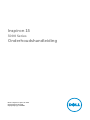 1
1
-
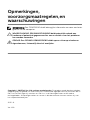 2
2
-
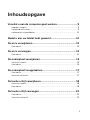 3
3
-
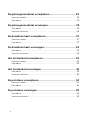 4
4
-
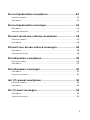 5
5
-
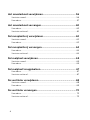 6
6
-
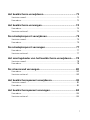 7
7
-
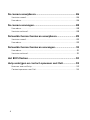 8
8
-
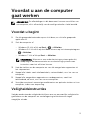 9
9
-
 10
10
-
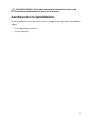 11
11
-
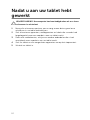 12
12
-
 13
13
-
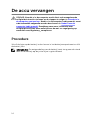 14
14
-
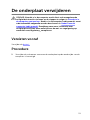 15
15
-
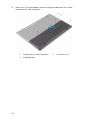 16
16
-
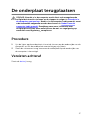 17
17
-
 18
18
-
 19
19
-
 20
20
-
 21
21
-
 22
22
-
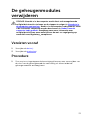 23
23
-
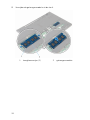 24
24
-
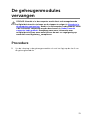 25
25
-
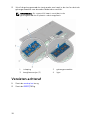 26
26
-
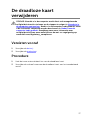 27
27
-
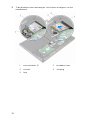 28
28
-
 29
29
-
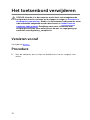 30
30
-
 31
31
-
 32
32
-
 33
33
-
 34
34
-
 35
35
-
 36
36
-
 37
37
-
 38
38
-
 39
39
-
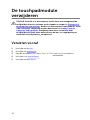 40
40
-
 41
41
-
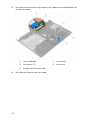 42
42
-
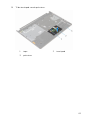 43
43
-
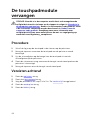 44
44
-
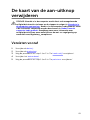 45
45
-
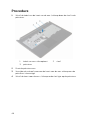 46
46
-
 47
47
-
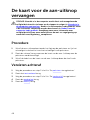 48
48
-
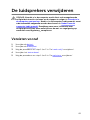 49
49
-
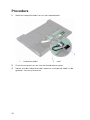 50
50
-
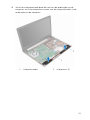 51
51
-
 52
52
-
 53
53
-
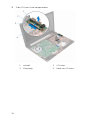 54
54
-
 55
55
-
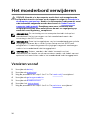 56
56
-
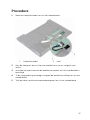 57
57
-
 58
58
-
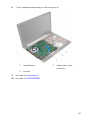 59
59
-
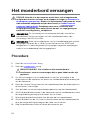 60
60
-
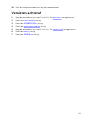 61
61
-
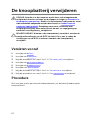 62
62
-
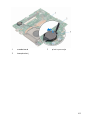 63
63
-
 64
64
-
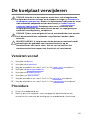 65
65
-
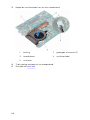 66
66
-
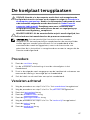 67
67
-
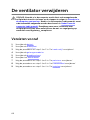 68
68
-
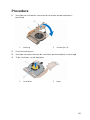 69
69
-
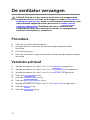 70
70
-
 71
71
-
 72
72
-
 73
73
-
 74
74
-
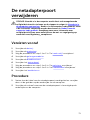 75
75
-
 76
76
-
 77
77
-
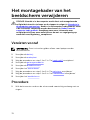 78
78
-
 79
79
-
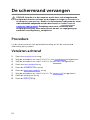 80
80
-
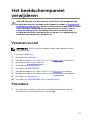 81
81
-
 82
82
-
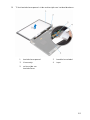 83
83
-
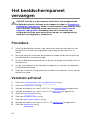 84
84
-
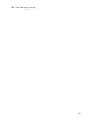 85
85
-
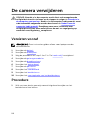 86
86
-
 87
87
-
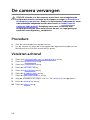 88
88
-
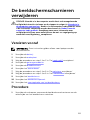 89
89
-
 90
90
-
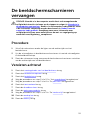 91
91
-
 92
92
-
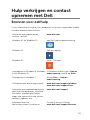 93
93
-
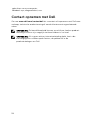 94
94
Gerelateerde papieren
-
Dell Inspiron 14 3459 de handleiding
-
Dell Inspiron 7359 2-in-1 de handleiding
-
Dell Inspiron 11 3162/3164 Handleiding
-
Dell Inspiron 3158 2-in-1 de handleiding
-
Dell Inspiron 5759 de handleiding
-
Dell Inspiron 15 7559 Handleiding
-
Dell Inspiron 5459 Handleiding
-
Dell Inspiron 3552 de handleiding
-
Dell Inspiron 3558 Handleiding
-
Dell Inspiron 5455 Handleiding